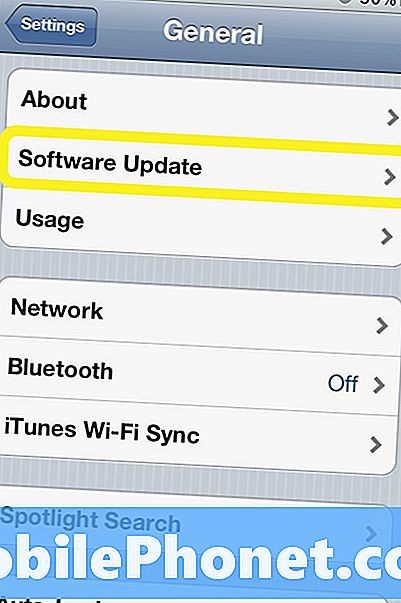Всяка версия на Android от Android 3.0 Honeycomb имаше функция, наречена Full Disk Encryption, но с Android 5.0 Lollipop Google обеща да направи това активирано по подразбиране. Тук ще ви обясним как да активирате или включите шифроването за вашия Android смартфон или таблет.
Google наскоро се обърна на това обещание за шифроване на всички устройства и заяви, че ще бъде опция, но не и по подразбиране за всички устройства с Android 5.0 и по-нови. Това е така, защото сега, кодирането идва с лек компромис с производителността. Без да навлизаме прекалено много в Full Disk Encryption или как работи, когато Google публикува много информация, тук просто ще обясним как да я включите.
Прочетете: Nexus 6 Review
FDE по същество блокира всички ваши данни, информация и файлове зад защитена криптирана стена и парола или пин. И въпреки че не е необходимо да има ПИН или парола за работа, това е най-сигурният метод. Това е нещо, което много компании изискват, ако използвате собствено устройство, а не фирмено устройство, затова говорим за това как да го активираме.
Можете да включите криптиране, без да използвате защита на екрана, но начинът, по който тя работи, означава, че трябва да защитите телефона си с парола за заключен екран, за да бъде най-защитена. Това може да бъде обикновена парола, ПИН или заключване на шаблон. Системата ще използва това, за да отключи телефона и да декриптира данните на диска. Отново, ние не говорим за всички детайли с криптиране, а по-скоро как да го активираме на устройства с Android 5.0 и по-нови.
инструкции
За да започнете, потребителите ще искат да се насочат в настройки, като докоснат иконата с формата на зъбно колело в лентата за известия или намерят приложението за настройки в тавата за приложения. След като сте в настройките превъртете надолу до Сигурност, след което добавете парола, щифт или защита от заключване на екрана.

Ако сте задали ПИН или парола, запишете я или запомнете. Ще трябва да включите и използвате криптираното и защитено устройство. В противен случай ще трябва да възстановите фабричните данни, за да използвате телефона или таблета си, който ще изтрие всички потребителски данни.
Следващата стъпка е важна и телефонът ви трябва да бъде напълно таксуван, а също и включен, за да шифровате устройството. Това често отнема повече от час, затова отделете време, за да оставите това завършено. Ако прекъснете процеса или изключите устройството, може да загубите важни данни. Така че се уверете, че следвате инструкциите за шифроване на вашето устройство към T. Ние правим това на Moto G, но процесът трябва да бъде подобен или същият на всички Android 5.0 и по-нови устройства.
В раздела със същите настройки> "Защита" ще видите опция за Шифроване на телефона или таблета. Докоснете това и следвайте инструкциите, които след това натиснете Шифроване на телефон, Тук отново ще ви се напомни за батерията и ще бъдете включени и това е изключително важно.

След приключване на процеса (който може да отнеме повече от час), устройството ви ще се рестартира и ако сте добавили парола, ще бъдете помолени да въведете това, за да продължите да използвате устройството си. Това е всичко, което трябва да направите, и сте готови. Вашият Android смартфон вече е напълно безопасен и използва най-новата защитна функция на Google за шифроване с пълен диск.
Ще ви е необходима паролата или ПИН всеки път, когато използвате включването на телефона си, в противен случай всичко ще бъде заключено. Това е нещо повече от мярка за сигурност на lockscreen, тя крие всички ваши данни зад 128-битово AES криптиране. Това прави всичките ви данни, файлове и информация изключително безопасни от любопитни очи.
Чухме, че разрешаването на това причинява леко забавяне на общата производителност на устройствата, тъй като всичко трябва да бъде декриптирано в движение, докато използвате смартфона, приложенията, изтеглянето на файлове или документи и др. На повечето Android форуми има голям дебат за шифроване, ако той трябва да бъде използван и колко силна е сигурността. Не всеки се нуждае от него, но поне е лесна опция с Android 5.0 Lollipop. Всичко това настрана, ако имате нужда от криптиране, стъпките по-горе са всичко, което трябва да направите, за да завършите процеса. Това е доста просто, затова опитай днес.